Actuellement, Spotify dispose de nombreux utilisateurs du monde grâce à ses titres diverses et sa bonne qualité du son. Pourtant, il arrive souvent que les utilisateurs dans la région européenne ou américaine ne peuvent pas lire les paroles en écoutant la musique. Est-ce que ce problème existe réellement ? Si oui, que faire pour afficher les paroles en temps réel ?
Puis-je afficher les paroles en temps réel sur Spotify ?
Spotify collabore avec Genius pour montrer aux utilisateurs les paroles et l’histoire des titres. Et cette fonctionnalité n’est que disponible sur certains titres en anglais. En fait, la plupart des titres sur Spotify n’ont pas de paroles synchronisées. C’est pourquoi ce problème est souvent posé par les utilisateurs.
Voici les étapes pour vérifier s’il y a des paroles pour un titre sur Spotify.
1. Lancez l’application de Spotify sur votre appareil et sélectionnez un titre à écouter.
2. Cliquez sur la barre « En cours de lecture » en bas pour entrer à l’interface d’un titre.
3. Faites glisser vers le bas, vérifiez s’il y a des paroles de ce titre.
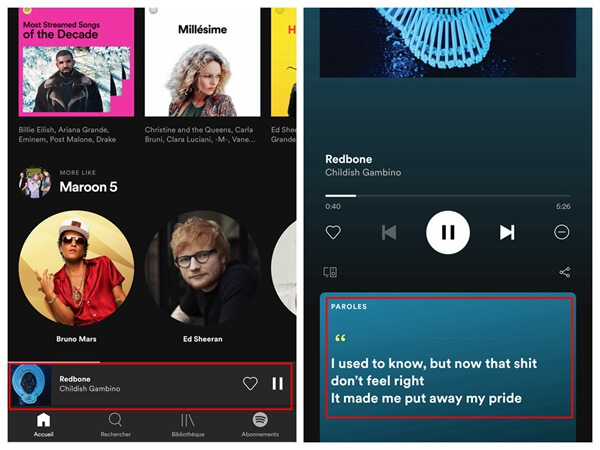
Alors, si vous ne découvrez pas des paroles d’un titre sur Spotify, nous vous proposons 2 moyens ci-dessous qui sont déjà testés par nous afin d’afficher les paroles d’un titre en temps réel.
Méthode 1. Changer l’adresse IP au Japon
Comme vous le savez, Spotify offre les services différents entre les différentes régions. Et votre région enregistrée est basée sur l’adresse IP lors de votre inscription. Si vous êtes un utilisateur dans la région japonaise, vous êtes capable de lire les paroles pour presque tous les titres en n’importe quelle langue. Si vous êtes un utilisateur d’une autre région, ne vous inquiétez pas, essayez à modifier votre adresse IP à l’aide d’un outil de VPN pour profiter de cette fonctionnalité sur la version japonaise.
1. Utilisez un outil de VPN pour avoir une adresse IP au Japon.
2. Démarrez le logiciel Spotify installé au PC. Cliquez sur « Compte » de la liste en appuyant sur la flèche à côté de votre nom du compte. Ensuite, la page de votre compte s’affichera sur Web.
3. Dans la section de « Vue d’ensemble du compte », vous découvrez le pays enregistré. Puis, cliquez sur le bouton « PROFIL ».
4. Dans la partie de « Profil », cliquez sur « Le pays » > « Japon » > « ENREGISTRER LE PROFIL».
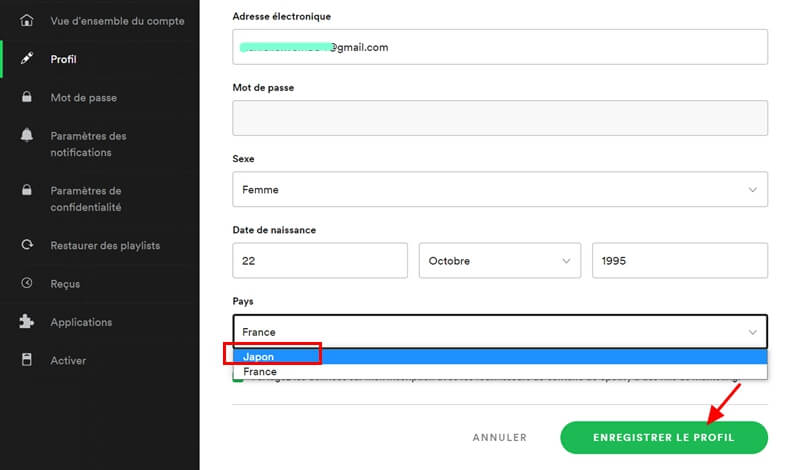
Voilà, maintenant vous pourrez vérifier s’il y a des paroles en écoutant la musique sur Spotify.
Remarque : Le compte gratuit de Spotify sous la version japonaise possède 15 heures chaque mois pour écouter la musique. Si vous voulez enlever la restriction, vous pouvez essayer de changer une autre région lors de l'écoute ou de télécharger les titres de Spotify à votre ordinateur afin de les écouter en permanence.
Télécharger la version gratuite de TuneFab Spotify Music Converter
Méthode 2. Utiliser une application tierce
Sauf des utilisateurs sous la version japonaise, de nombreux utilisateurs d’autres régions désirent aussi afficher les paroles en temps réel. Dans ce cas-là, il existe plusieurs applications populaires qui leur permettent de lire les paroles en écoutant la musique sur Spotify. Ici, nous allons vous présenter 3 applications pratiques : Genius, SoundHound et Musixmatch.
Genius
Comme un partenaire officiel de Spotify, beaucoup d’utilisateurs pensent facilement à essayer cette application en vue de trouver les paroles de titres. Evidemment, Genius a une meilleure performance pour les titres en anglais, par exemple, il peut identifier les titres en anglais rapidement et correctement. Mais pour les titres en d’autres langues, sa capacité est limitée. Il a besoin de plus de temps pour identifier les chansons et vous devriez sélectionner les paroles correctes entre plusieurs options identifiées.
Voici les étapes pour afficher les paroles avec Genius :
1. Lancez l’application Genius sur votre appareil, connectez-vous avec le compte de Google, Facebook ou Twitter.
2. Cliquez sur l’icône de trois lignes en haut à gauche, appuyez sur « Settings ».
3. Activez la fonctionnalité « Suggest Genius lyrics ».
4. Démarrez l’application Spotify et sélectionnez un titre à écouter.
5. Lancez à nouveau l’application Genius, vous pourrez découvrir la chanson en cours de lecture. Cliquez sur son apparence pour afficher ses paroles.
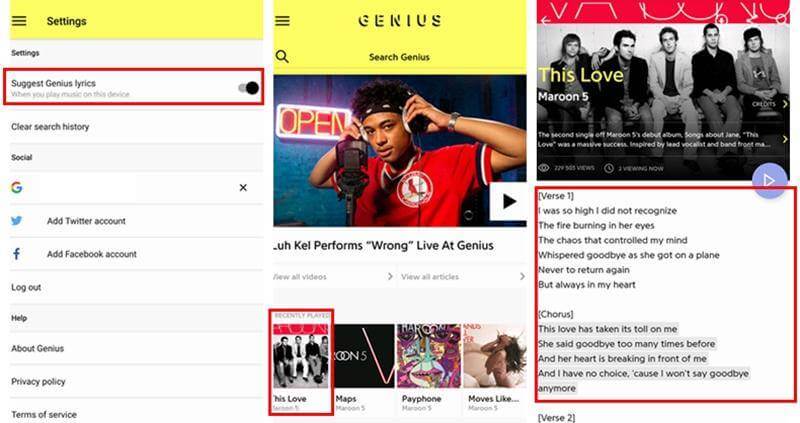
SoundHound
SoundHound est une application recommandée par Spotify. Selon nos tests, il peut identifier rapidement la plupart des chansons mais les paroles sont principalement disponibles pour les titres en anglais.
Voici les étapes pour afficher les paroles avec SoundHound :
1. Lancez l’application SoundHound sur votre appareil, connectez-vous avec le compte de Facebook ou l’adresse e-mail.
2. Démarrez l’application Spotify et choisissez un titre à écouter.
3. Lancez l’application SoundHound, touchez le bouton « Recherche » en bas. Puis, cliquez sur l’icône de SoundHound au centre pour identifier le titre en cours de lecture.
4. Une fois l’identification terminée, cette application vous montra le résultat de la recherche.
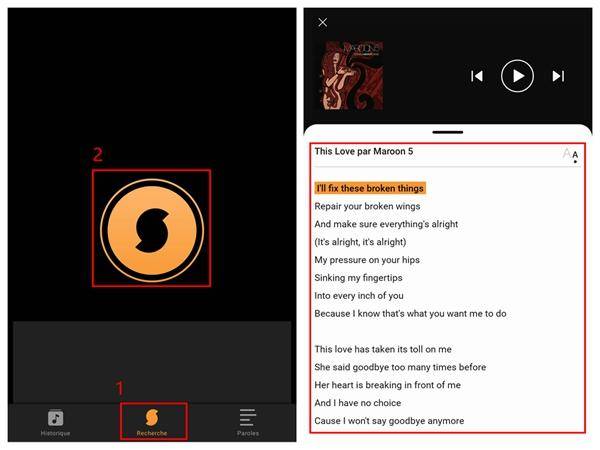
Musixmatch
Musixmatch est un logiciel proposé par des millions d’utilisateurs de Spotify. Il dispose de non seulement un grand catalogue mondial de paroles mais aussi une fonctionnalité puissante, la traduction des paroles. Il prend en charge plus de 80 langues. De plus, il vous permet d’afficher les paroles en temps réel pour les chansons de plusieurs plates-formes, par exemple, Spotify, Apple Music, Instagram, etc. Musixmatch fonctionne parfaitement pendant notre utilisation d’essai.
Voici les étapes pour afficher les paroles avec Musixmatch :
1. Téléchargez l’application Musixmatch et connect-vous avec le compte de Spotify, autorisez l’utilisation de votre profil privé.
2. Sélectionnez un titre à écouter sur Spotify.
3. Ouvrez l’application Musixmatch et cliquez sur « Identifier » en bas. Une fois l’indentification terminée, vous découvrirez les paroles sur l’écran et vous pourrez traduire les paroles en une langue désirée.
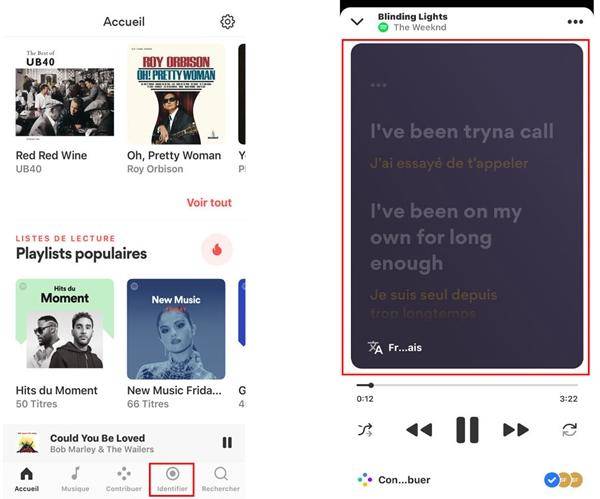
Voilà, c’est tout pour cet article. N’hésitez pas à essayer les moyens ci-dessus et choisissez ce qui vous bien convient !
4.3 / 5 (basée sur 72 notes)
All-in-One Music Converter Téléchargez toute la musique en streaming hors ligne
Convertisseur SoundCloud Téléchargez SoundCloud Music en MP3
Spotify Music Converter Convertir les chansons Spotify Ogg en MP3
 Amazon Music Converter
Télécharger Amazon Music
Prime/Illimité/HD
Amazon Music Converter
Télécharger Amazon Music
Prime/Illimité/HD
Apple Music Converter Convertir Apple Music en MP3
YouTube Music Converter Téléchargez YouTube Music en MP3
Deezer Music Converter Convertir les listes de lecture Deezer en MP3
Audible Converter Convertir Audible AA/AAX protégé en MP3




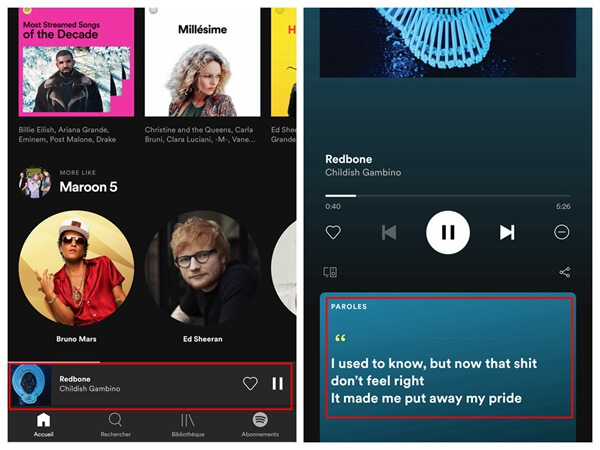
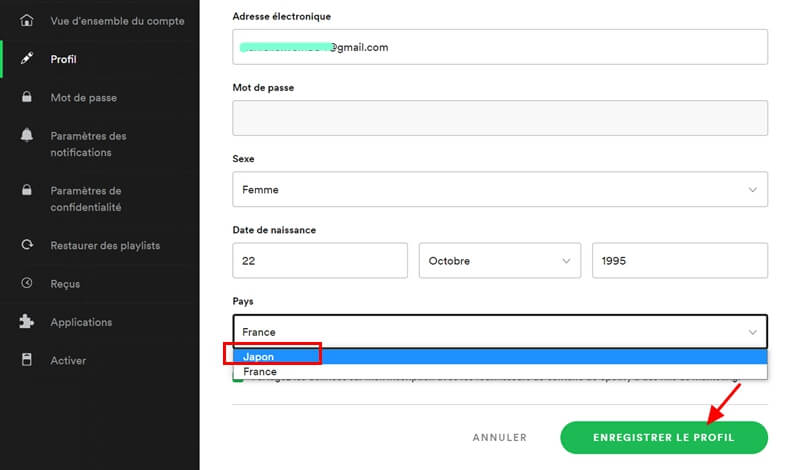
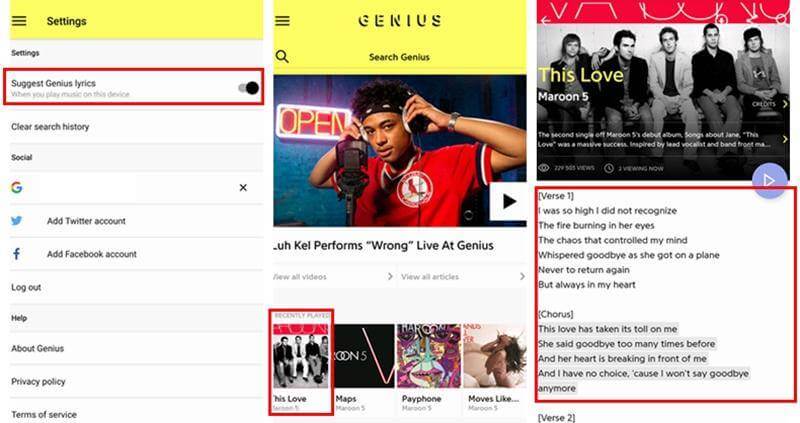
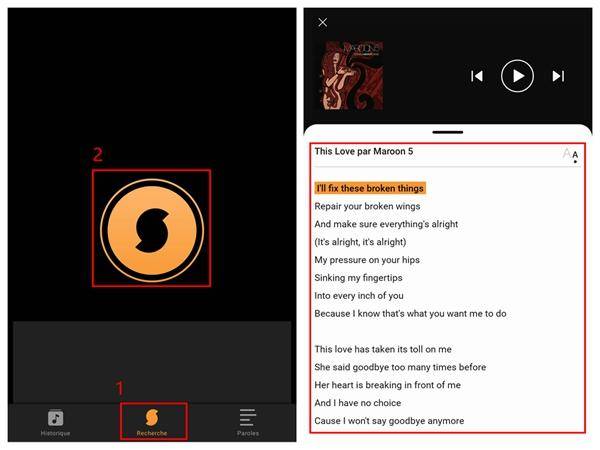
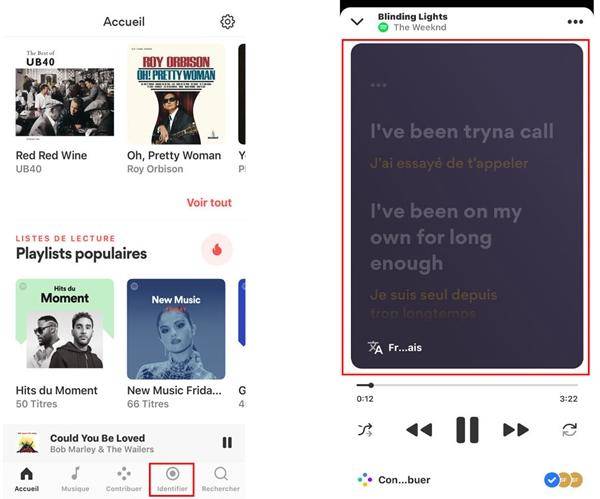






Commentaires(0)